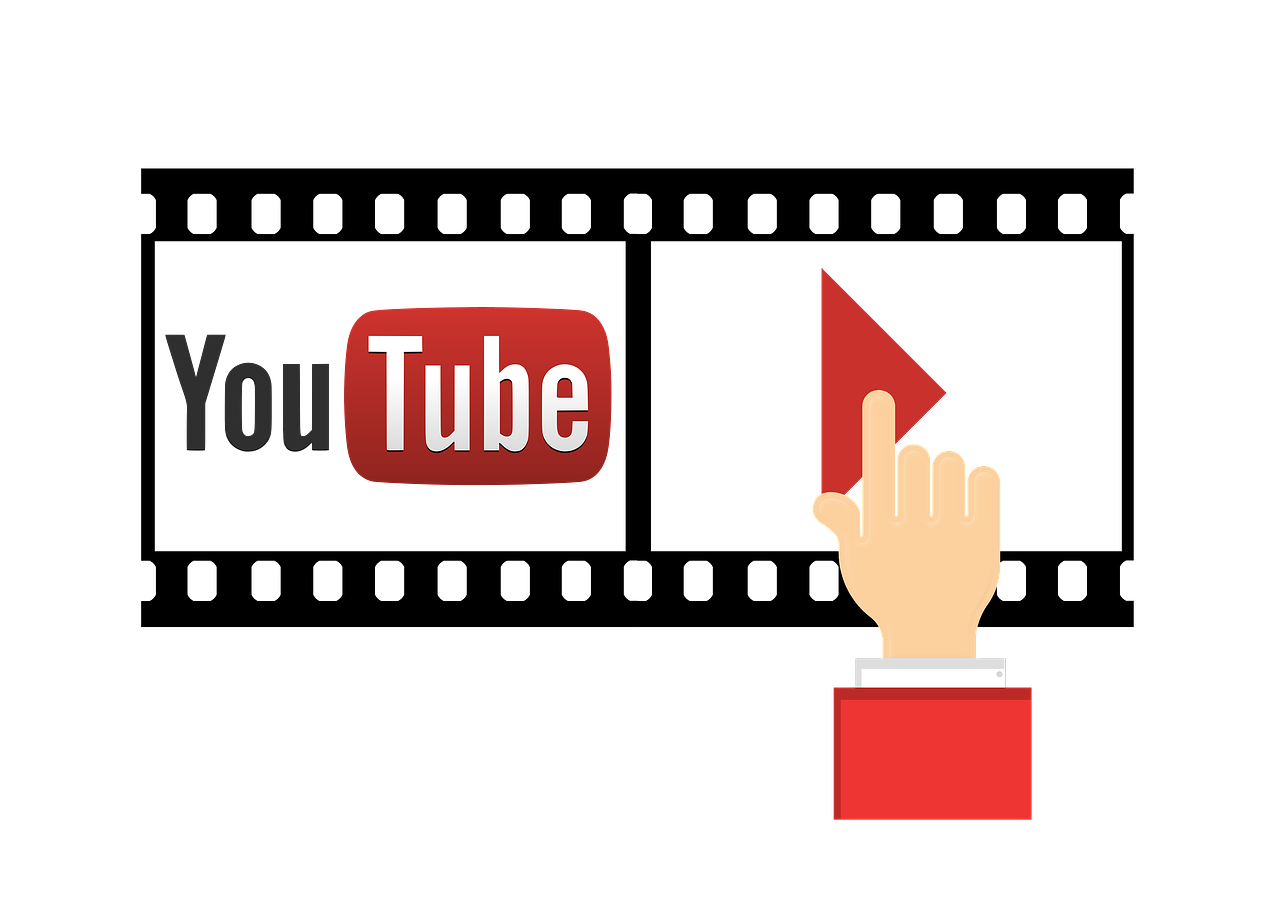YouTube Videolarını İndirmek için 5 Chrome Uzantısı
YouTube’da beğendiğiniz bir videoya rastladıysanız, onu indirmek istemiş olabilirsiniz. İşte videoları indirmenize izin veren beş Chrome uzantısı.
YouTube uygulaması, videoları çevrimdışı görüntüleme için indirmenize izin verse de, tüm videolar indirilemez. Ayrıca, video YouTube uygulamasında kalır, bu da başka hiçbir yerde paylaşamayacağınız veya oynatamayacağınız anlamına gelir.
Ancak YouTube videolarını indirmekle ilgileniyorsanız, bazı tarayıcı uzantıları size yardımcı olabilir. Aşağıda, bunlardan birkaçını tartışıyoruz.
1. Addoncrop YouTube Video Downloader
Addoncrop YouTube Video Downloader, YouTube videolarını indirmek için kullanabileceğiniz zengin özelliklere sahip bir tarayıcı uzantısıdır. Addoncrop’u Chrome’a Opera eklentileri eklemenize izin veren bir uzantı olan CrossPilot aracılığıyla indirmeniz gerekecek.
Bu uzantıyı indirdikten sonra, herhangi bir YouTube videosunda Beğen düğmesinin yanında bir İndir simgesi göreceksiniz . İndir simgesine tıklayarak indirebilirsiniz .
Formatı veya çözünürlüğü değiştirmek için Daha Fazla simgesine tıklayın . Burada farklı çözünürlükler için video boyutlarını ve bunları indirme seçeneklerini görebilirsiniz. Ardından, sağ tıklayın ve Videoyu Farklı Kaydet düğmesini kullanarak indirin.
Seçenekler’e tıklayarak bu uzantının ayarlarını değiştirebilirsiniz. Buradan, indirme için hangi biçimlerin görüntüleneceğini, DASH biçimindeki öğelerin dahil edilip edilmeyeceğini ve HD videoları indirme seçeneğinin gösterilip gösterilmeyeceğini seçebilirsiniz.
Bu uzantı ayrıca indirdiğiniz tüm videoları ve sesleri size gösteren yerleşik bir indirme yöneticisi ile birlikte gelir. İndirme klasörünü değiştirmek için, Farklı Kaydeti Göster iletişim kutusunu açabilirsiniz.
Addoncrop’un uzantısı, videoları indirmenin yanı sıra birkaç kullanışlı özellik sunar. Kamera simgesine (otomatik oynat düğmesinin yanında) tıklayarak videoların ekran görüntüsünü almanıza olanak tanır . YouTube yorumlarını da gizleyebilirsiniz.
Müzik veya podcast dinliyorsanız Ses modunu açıp videonun yüklenmesini engelleyebilirsiniz. Belki de en kullanışlı özelliği, video izlerken YouTube’da arama yapabilmenizdir. Arama sonuçlarında İlgili Videolar sekmesi görünür.
Addoncrop’un İndiricisi Nasıl Kurulur
İlk olarak, Chrome Web Mağazası’ndan CrossPilot’u indirin. Ardından Addoncrop web sitesini ziyaret edin ve YouTube Video İndirici Sayfasına gidin.
Click CrossPilot aracılığıyla yükleyin sol tarafta düğme. Gerekli izinleri verin, uzantının tarayıcınızda indirildiğini göreceksiniz.
2. Internet Download Manager
İnternet Download Manager veya IDM, yalnızca videoları değil, farklı dosya türlerini indirmek için yaygın olarak kullanılan bir araçtır. IDM uzantısını Chrome Web Mağazası’ndan indirebilseniz de, yalnızca bilgisayarınızda IDM yazılımı yüklüyse çalışır. Bu nedenle, yazılımı uzantıyla birlikte indirmeniz gerekecek. Her ikisini de yaptıktan sonra tarayıcınızı yeniden başlatın.
Videoları YouTube’dan indirmek için YouTube’daki herhangi bir videoyu açın. Video oynatıcının sağ üst köşesinde IDM logolu Bu Videoyu İndir düğmesini göreceksiniz . Üzerine tıklayın ve dosya biçimini ve video çözünürlüğünü seçin.
Ardından, IDM, video ve açıklamayı kaydetmek için klasörü seçmenizi isteyen bir iletişim kutusu gösterecektir (isteğe bağlı). Son olarak İndirmeyi Başlat düğmesine tıklayın ve IDM videoyu belirtilen klasöre kaydeder.
İLGİLİ: YouTube Videolarını IPhone Film Telefonunuza Nasıl İndirirsiniz?
3. Local YouTube Downloader
Local YouTube Downloader, kutuda söylediklerini tam olarak yapan bir araçtır, YouTube videolarını yerel olarak cihazınıza indirmenize izin verir. Ancak bu uzantı Chrome Web Mağazası üzerinden indirilemez, Tampermonkey aracılığıyla yüklemeniz gerekir.
Tampermonkey, Chrome ve Edge dahil olmak üzere tüm popüler tarayıcılarda kullanılabilen, iyi bilinen bir kullanıcı komut dosyası yöneticisidir. Bu kullanıcı komut dosyası yöneticisi aracılığıyla, YouTube videolarını indirmek için kullanıcı komut dosyalarını indirebilirsiniz.
Tampermonkey ve Local YouTube Downloader’ı indirdikten sonra, indirmek istediğiniz herhangi bir YouTube videosunu açmanız yeterlidir. Video oynatıcının altında, videoyu anında indirmek için Yüksek Çözünürlüklü MP4 İndir seçeneğine tıklayın .
Daha fazla çözünürlük ve format için bağlantıları göster/gizle’ye tıklayın . Burada iki farklı sütunda birden çok bağlantı göreceksiniz: Akış ve Uyarlamalı . Akış sütunundaki bağlantılar birleştirilmiş ses-videoya sahipken, sağdaki bağlantılar bunlardan yalnızca birini destekler.
Videonuzun çözünürlüğünü ve biçimini seçin ve bağlantısını tıklayın. Videonun oynatıldığı yeni bir sekmeye yönlendirileceksiniz. Burada, videoları indirmek için sağ tıklayıp Videoyu Farklı Kaydet’e tıklayabilirsiniz.
Local YouTube Downloader Nasıl Yüklenir
Öncelikle Chrome Web Mağazası’na gidin ve Tampermonkey’i indirin. Ardından, GreasyFork’tan Yerel YouTube İndirici kullanıcı komut dosyasını indirin.
4. Easy YouTube Video Downloader
Easy YouTube Video Downloader, CrossPilot uzantısı aracılığıyla Chrome’a ekleyebileceğiniz başka bir Opera eklentisidir. Adından da anlaşılacağı gibi, herhangi bir zil ve ıslık olmadan YouTube videoları için basit bir indiricidir.
Eklentiyi yükledikten sonra YouTube’da herhangi bir videoyu açın. Yeşil bir Farklı indir düğmesi göreceksiniz . Bir açılır menüyü açmak için üzerine tıklayın. Burada mevcut formatları ve çözünürlükleri boyutlarıyla birlikte görebilirsiniz.
Tercih ettiğiniz formatı seçin ve bir iletişim kutusu açılacak ve sizden dosyayı indirmek için bir klasör seçmenizi ve videonun adını isteyecektir.
Easy YouTube Video Downloader Nasıl Kurulur?
İlk olarak, CrossPilot’u Chrome Web Mağazası’ndan indirin. Ardından Easy YouTube Downloader sayfasına gidin ve CrossPilot ile Yükle’ye tıklayın . Uzantıyı indirmek için izinleri verin.
5. YouTube By Click
YouTube by Clicks, bir tarayıcı eklentisi değil, ayrı bir yazılımdır. Ancak herhangi bir uzantıyla aynı şekilde çalışır ve videoları doğrudan YouTube web sitesinden indirmenize olanak tanır. YouTube By Click’i web sitesinden indirebilirsiniz.
Bu yazılımı yükledikten sonra herhangi bir YouTube videosu izlediğinizde, oynatılan bir videoyu otomatik olarak algılar ve sağ alt köşede size küçük bir pencere gösterir . Burada videoyu MP4 veya MP3 formatlarında indirme seçeneğine sahip olacaksınız .
Uygulamayı açarak indirilen videoların klasörünü, varsayılan formatı ve video kalitesini değiştirebilirsiniz. Varsayılan olarak, yalnızca Chrome’da oynatılan videoları algılar. Ancak, diğer tarayıcılar için seçeneği açabilirsiniz. Yazılım, İngilizce, Fransızca ve İspanyolca dahil olmak üzere birçok dilde mevcuttur.
Çevrimdışı Görüntülemek için Videoları İndirin
Bu Chrome uzantıları, YouTube videolarını indirmeyi basit ve sorunsuz hale getirir. Bu eklentiler aracılığıyla, ileride başvurmak veya çevrimdışı görüntülemek için videoları kaydedebilirsiniz.
Dolayısıyla, seyahat etmeyi planlıyorsanız ve herhangi bir mobil veri harcamadan video izlemek istiyorsanız, YouTube videolarını ve hatta oynatma listelerinin tamamını indirebilirsiniz.